Μάθετε 3 εύκολους τρόπους συμπίεσης αρχείων ήχου
Για διαφορετικούς λόγους, πρέπει να συμπιέσετε μεγάλα αρχεία ήχου σε μικρότερα μεγέθη. Γνωρίζεις πώς να συμπιέσετε αρχεία ήχου χωρίς απώλεια ποιότητας;
Αυτή η ανάρτηση μοιράζεται 3 συμπιεστές ήχου για να σας βοηθήσει να συμπιέσετε την εγγραφή ήχου και να μειώσετε το μέγεθος του αρχείου της. Όποιος κι αν είναι ο λόγος, όταν χρειάζεται να συμπιέσετε αρχεία ήχου, μπορείτε να επιλέξετε το προτιμώμενο εργαλείο συμπίεσης ήχου για να το κάνετε αυτό.
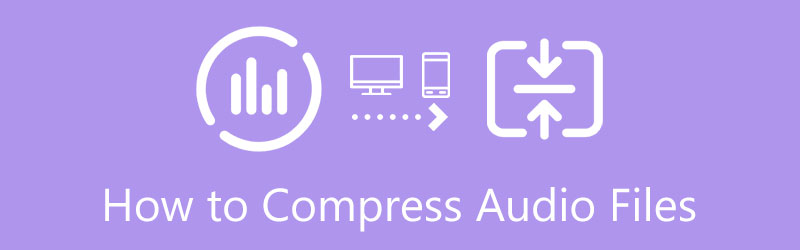
- ΛΙΣΤΑ ΟΔΗΓΩΝ
- Μέρος 1. Καλύτερος τρόπος συμπίεσης ήχου
- Μέρος 2. Δωρεάν Συμπίεση αρχείων ήχου σε απευθείας σύνδεση
- Μέρος 3. Μειώστε το μέγεθος αρχείου ήχου σε VLC
- Μέρος 4. Συχνές ερωτήσεις για τη συμπίεση αρχείων ήχου
Μέρος 1. Ο καλύτερος τρόπος συμπίεσης αρχείων ήχου χωρίς απώλεια ποιότητας
Υπάρχει ένας μεγάλος αριθμός εργαλείων επεξεργασίας και συμπίεσης ήχου που προσφέρονται στην αγορά που μπορούν να σας βοηθήσουν να μειώσετε το μέγεθος του αρχείου του ήχου. Εάν προτιμάτε έναν επαγγελματικό συμπιεστή ήχου για τη συμπίεση αρχείων ήχου χωρίς απώλεια ποιότητας, μπορείτε να δοκιμάσετε τα όλα τα χαρακτηριστικά Video Converter Ultimate.
Ως συμπιεστής ήχου, υποστηρίζει εξαιρετικά αρχεία ήχου χωρίς απώλειες και απώλειες σε όλες τις μορφές που χρησιμοποιούνται συχνά, όπως FLAC, WAV, WMA, MP3, MP2, M4A, AAC, ALAC, AC3, AIFF, AMR, MKA, OGG και άλλα . Είτε θέλετε να συμπιέζετε αρχεία ήχου για email, web, είτε για κοινή χρήση TikTok, Facebook και YouTube, μπορεί να είναι ο καλύτερος βοηθός.
Αυτός ο συνιστώμενος συμπιεστής ήχου σάς επιτρέπει να συμπιέσετε αρχεία ήχου σε υπολογιστές Mac και Windows 11/10/8/7. Επομένως, θα πρέπει να κατεβάσετε τη σωστή έκδοση με βάση το σύστημά σας. Ανοίξτε το και μετά κάντε κλικ + για να προσθέσετε τα αρχεία ήχου σας.

Αφού φορτώσετε αρχεία ήχου, μπορείτε να τα ακούσετε κάνοντας κλικ στα σχετικά κουμπιά αναπαραγωγής. Για να συμπιέσετε ένα μεγάλο αρχείο ήχου σε μικρότερο μέγεθος, μπορείτε να προσαρμόσετε την ποιότητα ήχου, τον κωδικοποιητή, το κανάλι, το ρυθμό δειγματοληψίας και το ρυθμό μετάδοσης bit. Επίσης, μπορείτε να επιλέξετε περικοπή βίντεο και ήχου για να συρρικνωθεί το μέγεθος του αρχείου του.
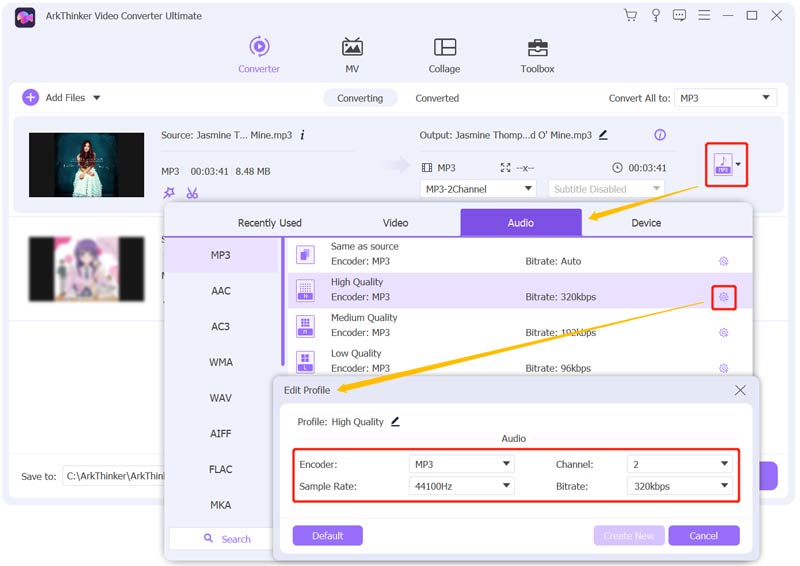
Με αυτόν τον συμπιεστή ήχου, μπορείτε να συμπιέσετε μη αυτόματα αρχεία ήχου με βάση τις ανάγκες σας. Κάνε κλικ στο Μετατροπή όλων κουμπί στην κάτω δεξιά γωνία για να επιβεβαιώσετε τη λειτουργία σας. Σημειώστε ότι, εάν θέλετε να συμπιέσετε τον ήχο διατηρώντας παράλληλα την ποιότητα του ήχου της πηγής, πρέπει να περικόψετε το αρχείο ήχου και να αφαιρέσετε ορισμένα περιττά μέρη. Μπορείτε επίσης να χρησιμοποιήσετε αυτό το λογισμικό για να συμπίεση βίντεο.
Μέρος 2. Τρόπος δωρεάν συμπίεσης αρχείων ήχου στο διαδίκτυο
Εάν προτιμάτε έναν δωρεάν τρόπο για γρήγορη συμπίεση αρχείων ήχου, θα πρέπει να δοκιμάσετε μερικούς διαδικτυακούς συμπιεστές ήχου. Πολλά δωρεάν διαδικτυακά εργαλεία μείωσης ήχου προσφέρονται στο Διαδίκτυο που μπορούν να σας βοηθήσουν να συρρικνώσετε εύκολα τον ήχο σας σε κατάλληλο μέγεθος. Εδώ σε αυτό το μέρος, παίρνουμε το δημοφιλές Συμπιεστής ήχου Aiseesoft ως παράδειγμα για να σας δείξουμε πώς να συμπιέσετε δωρεάν τον ήχο απευθείας στο πρόγραμμα περιήγησής σας.
Ανοίξτε το πρόγραμμα περιήγησης ιστού σας όπως το Chrome, το Safari, το Firefox ή το Edge, αναζητήστε και, στη συνέχεια, μεταβείτε στον ιστότοπο του Aiseesoft Audio Compressor. Όταν φτάσετε στη σελίδα, κάντε κλικ στο Ανέβασμα αρχείου κουμπί για να περιηγηθείτε και να ανεβάσετε τα αρχεία ήχου σας. Υποστηρίζονται όλες οι μορφές ήχου που χρησιμοποιούνται συνήθως, όπως MP3, AAC, M4A, WMA, FLAC, AIFF, AMR και άλλα.
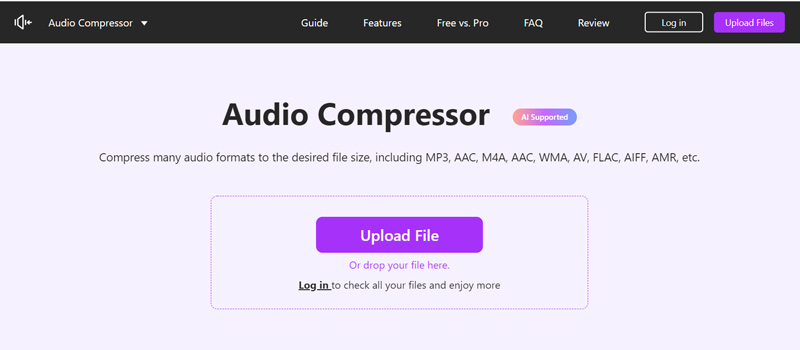
Τώρα μπορείτε να σύρετε ελεύθερα τη γραμμή συμπίεσης για να ελέγξετε το μέγεθος ήχου εξόδου. Επιτρέπεται να δείτε τα μεγέθη του αρχείου προέλευσης και εξόδου. Μπορείτε να συμπιέσετε αρχεία ήχου με βάση αυτό. Κατά τη διάρκεια αυτού του βήματος, μπορείτε να ελέγξετε και να ορίσετε άλλες παραμέτρους όπως η μορφή ήχου, το κανάλι, ο ρυθμός δειγματοληψίας και ο ρυθμός μετάδοσης bit.
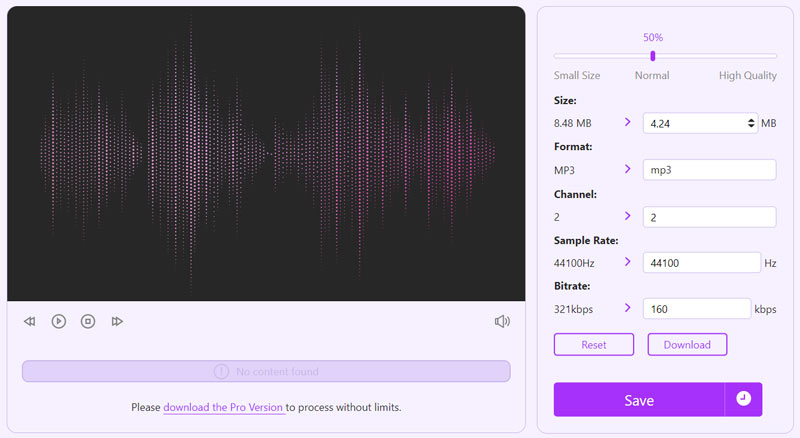
Κάνε κλικ στο Αποθηκεύσετε κουμπί για να ξεκινήσει η συμπίεση του ήχου. Αυτός ο ηλεκτρονικός μειωτήρας ήχου δεν απαιτεί εγγραφή ή σύνδεση λογαριασμού. Μετά τη συμπίεση του ήχου, μπορείτε να επιλέξετε να κάνετε λήψη του συμπιεσμένου ήχου ή να συνεχίσετε την επεξεργασία του.
Μέρος 3. Πώς να συμπιέσετε ένα αρχείο ήχου χρησιμοποιώντας το VLC Media Player
Το VLC συμπιέζει τον ήχο? Εάν έχετε εγκαταστήσει το VLC Media Player στη συσκευή σας, μπορεί να αναρωτηθείτε εάν αυτό το εργαλείο ανοιχτού κώδικα μπορεί να σας βοηθήσει να μειώσετε το μέγεθος του αρχείου του ήχου. Η αλήθεια είναι ότι το VLC έχει τη δυνατότητα να συμπιέζει τον ήχο. Μπορείτε να ακολουθήσετε τα παρακάτω βήματα για να συρρικνώσετε τον ήχο στο επιθυμητό μέγεθος που χρειάζεστε.
Εκκινήστε το VLC Media Player στον υπολογιστή σας. Κάντε κλικ στην κορυφή Μεσο ΜΑΖΙΚΗΣ ΕΝΗΜΕΡΩΣΗΣ μενού και, στη συνέχεια, επιλέξτε το Μετατροπή/Αποθήκευση επιλογή από το αναπτυσσόμενο μενού. Αυτό θα ανοίξει ένα αναδυόμενο παράθυρο Άνοιγμα πολυμέσων παράθυρο. Εδώ μπορείτε να κάνετε κλικ στο Προσθήκη κουμπί για να εισαγάγετε το αρχείο ήχου σας στο VLC.
Επίλεξε το Μετατρέπω επιλογή από την αναπτυσσόμενη λίστα του Μετατροπή/Αποθήκευση. Στο αναδυόμενο παράθυρο Μετατροπή, μπορείτε να επιλέξετε μια κατάλληλη μορφή εξόδου από το Προφίλ.
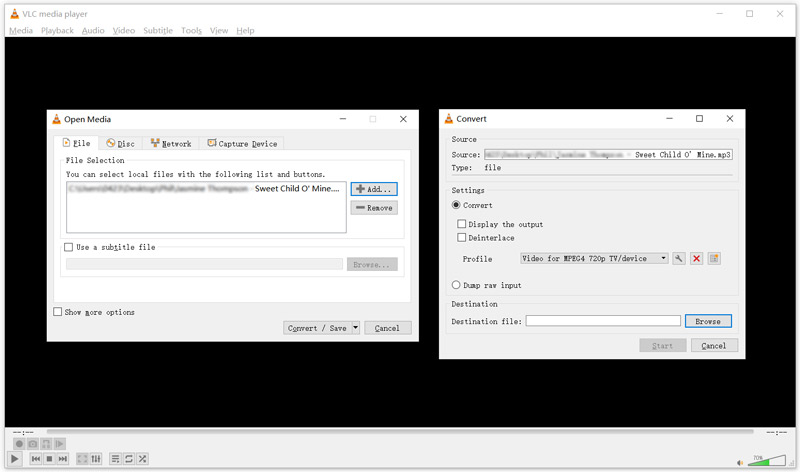
Κάνε κλικ στο Επεξεργασία επιλεγμένου προφίλ κουμπί για να προκύψει α Έκδοση προφίλ παράθυρο. Κάντε κλικ στο Κωδικοποιητής ήχου αυτί. Τώρα μπορείτε εύκολα να προσαρμόσετε τον ρυθμό μετάδοσης bit ήχου, το κανάλι και το ρυθμό δειγματοληψίας για να συμπιέσετε τον ήχο. Κάντε κλικ στο Αποθηκεύσετε κουμπί για να προχωρήσετε.
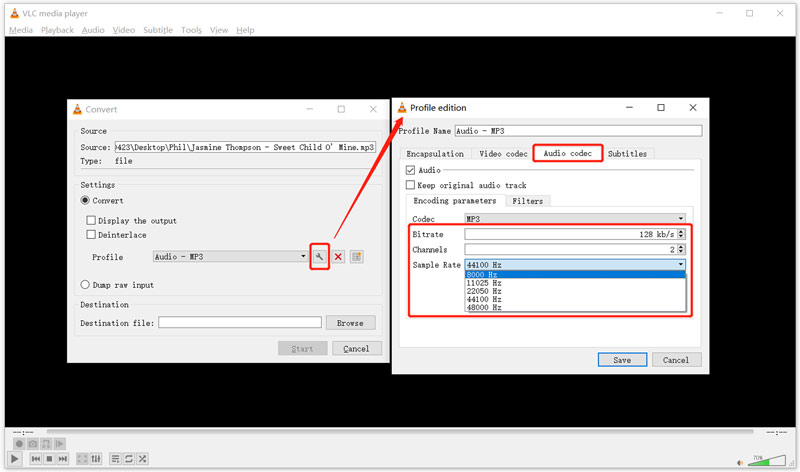
Επιστροφή στο παράθυρο Μετατροπή, εδώ μπορείτε να επιλέξετε έναν κατάλληλο φάκελο προορισμού κάνοντας κλικ στο Ξεφυλλίζω κουμπί. Μετά από αυτό, κάντε κλικ στο Αρχή κουμπί για επιβεβαίωση της λειτουργίας συμπίεσης ήχου.
Μέρος 4. Συχνές ερωτήσεις για τη συμπίεση αρχείων ήχου
Μπορώ να συμπιέσω τον ήχο στο Audacity;
Το Audacity είναι ένα δωρεάν εργαλείο επεξεργασίας ήχου ανοιχτού κώδικα και πολλαπλών πλατφορμών. Έχει μια δυνατότητα συμπίεσης ήχου. Μπορείτε να φορτώσετε το αρχείο ήχου σας στο Audacity, να κάνετε κλικ στο Project Rate και, στη συνέχεια, να επιλέξετε μια χαμηλότερη τιμή για να μειώσετε το μέγεθος του αρχείου ήχου. Επίσης, σας δίνει τη δυνατότητα να αλλάξετε τον ρυθμό μετάδοσης bit ήχου. Αλλά το Audacity είναι σχετικά πολύπλοκο στη χρήση, ειδικά για νέους χρήστες.
Πώς μπορώ να κάνω ένα αρχείο WAV μικρότερο;
Με τους 3 προτεινόμενους συμπιεστές ήχου παραπάνω, μπορείτε εύκολα να συμπιέσετε ένα αρχείο WAV και να το κάνετε μικρότερο.
Πώς μπορώ να μειώσω το μέγεθος εγγραφής ήχου στο iPhone μου;
Όταν χρειάζεται να συμπιέσετε τις φωνητικές σας ηχογραφήσεις σε ένα iPhone, μπορείτε να ανοίξετε την εφαρμογή Ρυθμίσεις και να μεταβείτε στις Φωνητικές σημειώσεις. Πατήστε στην Ποιότητα συμπίεσης ήχου και μπορείτε να αλλάξετε το μέγεθος εγγραφής φωνής. Εάν προτιμάτε μια μικρότερη εγγραφή ήχου, θα πρέπει να επιλέξετε AAC.
συμπέρασμα
Για κοινή χρήση, μεταφόρτωση ή άλλους σκοπούς, πρέπει συμπίεση ήχου. Λέμε 3 αποτελεσματικές μεθόδους σε αυτήν την ανάρτηση για να σας βοηθήσουμε να συμπιέσετε αρχεία ήχου. Μπορείτε να χρησιμοποιήσετε τον συμπιεστή ήχου που προτιμάτε για να μειώσετε το μέγεθος του αρχείου ήχου.
Τι γνώμη έχετε για αυτό το post; Κάντε κλικ για να βαθμολογήσετε αυτήν την ανάρτηση.
Εξοχος
Εκτίμηση: 4.8 / 5 (με βάση 148 ψήφοι)
Βρείτε περισσότερες λύσεις
Φίλτρο βίντεο – Πώς να προσθέσετε και να τοποθετήσετε ένα φίλτρο σε ένα βίντεο 2022 Αλλαγή ανάλυσης βίντεο – Χαμηλώστε ή αυξήστε την ανάλυση βίντεο Πώς να αντικαταστήσετε τον ήχο σε ένα βίντεο σε διαφορετικές συσκευές 2022 Πώς να κάνετε κλιπ ήχου σε Audacity, WMP, iMovie, Online, Trimmer Δωρεάν λογισμικό επεξεργασίας βίντεο – 7 καλύτερες δωρεάν εφαρμογές επεξεργασίας βίντεο Κατάργηση ήχου από βίντεο – Σίγαση βίντεο σε διαφορετικές συσκευέςΣχετικά άρθρα
- Επεξεργασία βίντεο
- Το κορυφαίο 8 επί πληρωμή και δωρεάν λογισμικό επεξεργασίας βίντεο για Windows 11/10/8/7
- Το κορυφαίο 8 επί πληρωμή και δωρεάν λογισμικό επεξεργασίας βίντεο για υπολογιστές/φορητούς υπολογιστές Mac
- Πώς να αντικαταστήσετε τον ήχο σε ένα βίντεο σε διαφορετικές συσκευές 2022
- Πώς να κάνετε κλιπ ήχου σε Audacity, WMP, iMovie, Online, Trimmer
- Δωρεάν λογισμικό επεξεργασίας βίντεο – 7 καλύτερες δωρεάν εφαρμογές επεξεργασίας βίντεο
- Επεξεργασία ήχου
- Πώς να αντικαταστήσετε τον ήχο σε ένα βίντεο σε διαφορετικές συσκευές 2022
- Πώς να κάνετε κλιπ ήχου σε Audacity, WMP, iMovie, Online, Trimmer
- Τέσσερις ευκολότεροι τρόποι για να αλλάξετε και να επεξεργαστείτε την ένταση του ήχου σε PC και Mac
- 4 εύκολες μέθοδοι επεξεργασίας αρχείων ήχου σε υπολογιστές Windows και Mac
- Πώς να συμπιέσετε αρχεία ήχου χωρίς απώλεια ποιότητας ήχου
- Πώς να συνδυάσετε 2 ή περισσότερα αρχεία ήχου σε διαφορετικές συσκευές



